
PC Desktop
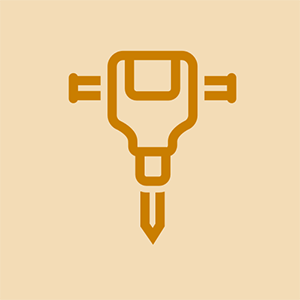
Rep: 61
Nai-post: 12/19/2014
Kamusta.
Kaya ngayon lang, mayroon ako ng problemang ito kung saan ang aking mga monitor ay hindi nagpapakita ng anumang bagay pagkatapos magsimula. Bubuksan ko ang CPU at lahat ay tumatakbo nang maayos (mga tagahanga, suplay ng kuryente, atbp) ngunit ang aking mga monitor ay mananatiling hindi nakita na parang ang aking computer ay hindi kailanman na-on.
Nagsaliksik ako at, sa ngayon, sinubukan ko:
-pag-iiwan ng lahat o ilan sa aking RAM at ililipat ang mga ito sa pamamagitan ng mga iba't ibang puwang.
-mula at muling paglalagay ng aking PCI at aking graphics card
-resetting ang CMOS sa pamamagitan ng jumper switch at baterya
-na-unplug ang lahat mula sa Power Supply at muling pag-replay.
-pipindot ng on / off na pindutan ng CPU para sa isang pinahabang oras.
Hanggang sa ngayon wala pa ring gumana at ako ay tuluyan nang nauumpol. Ang lahat ay gumagana nang maayos hanggang sa ang aking computer ay sapalarang nag-crash nang mas madidilim ngayon at pagkatapos ay nagyelo sa pagsisimula hanggang ngayon na hindi nagpapakita ng kahit ano. Anumang tulong ay lubos na pinahahalagahan at salamat muna.
Ang aking pagtutukoy ay-
-8 GB ddr2 ram
-quad core Intel
-nvidia gt640
-corsair tx650 power supply
Nasubukan mo na ba ang monitor sa ibang computer?
na-unplugeed ko at isinaksak ang vga cable mula sa magkabilang dulo at pagkatapos ay muling isinaksak ang mga ito at gumana ito
Mayroon din akong mga parehong isyu sa aking pc din.
Ang mga spec ng PC ay ang mga sumusunod:
Ryzen 2700x, msi b450 gaming plus, gtx 1060 6gb, 8gb x 2 ddr4 ram, 650w psu.
Ang nagawa ko lang ay nakabukas sa gaming boost at A-XMP sa aking mga setting ng bios at nakakuha ng isang blangkong screen na nagpapakita ng walang signal. Sinubukan ko ang lahat ng nabanggit sa katanungang iyon ngunit hindi nagtagumpay. Tulungan mo po ako.
Mayroon din akong parehong problema ngunit ngayong umaga ay pinindot ko lamang ang f8 at sinimulan ang pag-aayos ng startup at ang aking computer ay nagsimulang muli at nagsasabing walang signal
Ang aking pagtutukoy ay-
2 gb ram
150 gb hdd
Asus geforce 210 graphix card
Dual quad core na processor
Maaari itong ang iyong PSU. Ang aking monitor ay paulit-ulit na dapat na ang desktop ngunit pagkatapos ay itim na may mga salitang 'WALANG SIGNAL' at ang monitor ay sinusundan ng pagtulog. Minsan ang pag-reboot ay nalilimas ito ngunit nang ang aking hurno ay namatay ilang araw na ang nakakaraan ang temperatura ng bahay ay bumaba mula 70 hanggang 37 degree. Sa temp na iyon ang monitor ay hindi kailanman dumating. Pinatay ko ang monitor sa isa pa at may parehong mga resulta. Sa pag-iisip ng temperatura ay isang kadahilanan nagpatakbo ako ng isang hair dryer sa taas ng isang minuto at biglang lumabas ang larawan sa monitor. Ang larawan ay nanatili sa tungkol sa 5-10 minuto pagkatapos ay naging itim habang ang cool na suplay ng kuryente. Pinainit ko ulit ito at nagpatuloy ang larawan. Sa puntong iyon nadama ko ang lubos na tiwala na ito ang PSU kaya't nag-order ako at nag-install ng bago at ang monitor at computer ay parehong gumagana nang bago.
10 Sagot
Pinili na Solusyon
 | Rep: 100.4k |
Nakakakuha ka ba ng mga post beep sa pagsisimula? Kung hindi maaari kang makitungo sa isang isyu sa kuryente. Dahil lamang sa tumatakbo ang iyong mga tagahanga at ang ilaw ng iyong motherboard ay hindi nangangahulugang mayroon kang sapat na lakas sa supply ng kuryente upang patakbuhin ang makina. Ang mga supply ng kuryente ay maaaring mabagal mamatay at lumitaw pa rin ok. Kung mayroon kang access sa isa pang supply ng kuryente subukang baguhin ito palabas Maaari mo ring subukan ang ibang monitor o subukan ang iyong dating monitor sa ibang computer. depende sa iyong motherboard maaari mong subukang i-reset ang mem button na karaniwan sa mga board ng Asus. Gayundin nabanggit mo na naalis mo ang pagkakakonekta ng lakas at na pinigilan mo ang pindutan ng kuryente para sa pinahabang panahon. Nagawa mo ba itong magkasama? kung hindi subukang i-unplug mula sa lakas at hawakan ang power button pababa para sa halos 60sec pagkatapos i-plug in at pag-reboot. Sa wakas bilang pipi dahil sa ito ay tunog ngunit nangyayari ito sa pinakamahusay sa atin ... nakabukas ba ang iyong monitor at naka-plug in? Sabihin lamang Sana ang isang bagay dito ay makakatulong at good luck
Maaari itong ang iyong PSU. Paulit-ulit na ipapakita ng aking monitor ang desktop ngunit pagkatapos ay magmula sa mga salitang 'WALANG SIGNAL' at ilang segundo mamaya ang monitor ay sinusundan ng pagtulog / pagpapatakbo ng pababa. Minsan ang pag-reboot ay nalilimas ito ngunit nang ang aking hurno ay namatay ilang araw na ang nakakaraan ang temperatura ng bahay ay bumaba mula 70 hanggang 37 degree. Sa temp na iyon ang monitor ay hindi kailanman dumating. Pinatay ko ang monitor sa isa pa at may parehong mga resulta. Sa pag-iisip na ang temperatura ay isang kadahilanan nagpatakbo ako ng isang hair dryer sa taas ng isang minuto, sinabog ang mainit na hangin sa PSU at biglang lumabas ang larawan sa monitor. Ang larawan ay nanatili sa tungkol sa 5-10 minuto pagkatapos ay naging itim habang ang cool na suplay ng kuryente. Pinainit ko ulit ito at nagpatuloy ang larawan. Sa puntong iyon nadama kong lubos ang aking tiwala na ito ang PSU kaya't nag-install ako ng bago at ang monitor at computer ay parehong gumagana tulad ng bago.
Binawi ang lahat ng aking mga stick ng ram at gpu at ito ay gumana. dapat ay isang bagay na bahagyang maluwag
Ipakita ang display ng PC pagkatapos alisin ang baterya o baguhin ang setting ng cmos ngunit kapag na-shutdown ko at nagsisimulang muli pagkatapos ay muli walang error sa signal tuwing tinatanggal ko ang baterya o binago ang cmos pc ipakita ang display ngunit sa isang beses lamang
@M Zeeshan
Nasuri mo ba na ang baterya ng CMOS ay OK?
Karaniwan ang mga ito ay hindi rechargeable 3V DC coin cell baterya. Kung ang baterya ay<2.6V DC replace it.
Ok para sa akin kapag pinapagana ko ang aking pc sa kauna-unahang pagkakataon, walang signal na dumating sa monitor ngunit kapag ginawa ko ito sa pangalawang pagkakataon ay dumating ito. Ano ang nangyayari?
 | Rep: 61 |
Ito ang kauna-unahang pagkakataon na nagpasya akong mag-post ng isang payo sa anumang website / message board dahil sa palagay ko makakatulong talaga ito sa maraming tao. Nagkaroon ako ng eksaktong eksaktong problema pagkatapos mag-install ng isang bagong motherboard. Sinubukan ko ang lahat ng naisip ko at lahat ng mga tip na nakita ko sa online upang ilista lamang ang ilan: pag-update ng aking BIOS, muling pag-install ng Windows 10, pagbabago mula sa DP cable hanggang sa HDMI, muling pag-install ng lahat ng aking mga driver, muling pag-install ng mga driver lamang ng graphics, pag-plug at pag-unplug ng aking Nvidia graphics card ng maraming beses, paglilinis / pag-vacuum ng bawat solong sangkap (ang aking comp ay kasing malinis ng isang sipol - mukhang bago, sinusubukan ang lahat ng uri ng mga kumbinasyon sa mga setting ng BIOS, atbp - walang gumana.
At narito kung paano ko ito NALOLUSYAN! Matapos basahin ang ilang hindi kaugnay na payo tungkol sa pagpapaandar ng 'pag-on nang mabilis na pagsisimula' sa Windows 10 at basahin ang tungkol sa kung paano ito maaaring maging sanhi ng ilang mga problema sa pag-boot, naisip ko na subukan ko rin ito, wala nang mawala. Kaya, nagpunta ako sa Control Panel / Mga Pagpipilian sa Power at sa ilalim ng 'setting ng pagbabago na kasalukuyang hindi magagamit' na-off ang mabilis na pagsisimula. Voila, nalutas ang problema! Hulaan ko mayroong isang uri ng hindi pagkakatugma sa pagitan ng aking motherboard (Intel Desktop Board DQ77MK) at ang partikular na setting ng Windows. Matapos ang paggastos ng isang linggo sa pagharap sa isyung ito at lumabas sa aking laging nagmamahal na isip, maaari mong isipin ang aking kaluwagan. Sisiguraduhin kong mai-post ang payo na ito sa maraming mga board ng mensahe na maaari kong matulungan ang iba pang mga kalunus-lunos na kaluluwa tulad ko.
Kumusta,
Ang pagsasaalang-alang sa thread ay tungkol sa walang signal ng monitor pagkatapos ng pagsisimula, nagtataka lang kung paano mo binago ang mga setting sa Windows kung hindi gumagana ang display?
anong bersyon ng windows ang ginagamit mo? tx
dude ur isang ganap na alamat! Ang bagay na ito *! & $! & $ ^ Ay sinasaktan ako ng higit sa isang taon! Maraming salamat po dito!
@jayeff mayroong 2 magkakaibang mga isyu dito, ngunit ang mga sintomas ay pareho. Ang isa ay puro isang isyu sa hardware (RAM, PSU cables at iba pa) ang ohter isa ay isang isyu sa software. Kinakain ito ni Iv'e ng aking mga kuko. Ipinagpalit ko ang lahat, mobo, psu, monitor, gpu, pag-update ng bios ng bios atbp .. lahat ng ito at nararanasan pa rin ito nang kailangan ng system na awtomatikong i-reboot, para sa isang halimbawa halimbawa. WALA NG TRABAHO. Ang nag-iisa lamang na nanatiling hindi nagbago ay ang Win10. Ang pagbabagong ito sa mga pagpipilian sa kuryente ay nagtrabaho para sa akin. Sa wakas ..
@Rob Weaver Ang pinakabagong bersyon ng Windows 10 na 64 bit
 | Rep: 259 |
Kung ang iyong motherboard ay may isang onboard graphics card baka gusto mong subukang i-unplug ang iyong PCI-E graphics card at i-plug ang isang monitor sa onboard graphics card. Mapatunayan nito kung ang iyong PCI-E graphics card o hindi ay may sira o hindi.
 | Rep: 25 |
Nakuha ko ang ilang problema at sinubukan ang lahat ng mga metod na ito, ngunit huwag gumana.
Nakikipag-usap ako sa aking mga techer at sinabi nila sa akin na alisin ang graphic card ng PCI, linisin ang mga contact, gamit ang isang ruber at isang brush (na may malambot na bristles), at ilagay ulit ito, at ngayon ay gumagana nang normal.
| | Rep: 13 |
Nagkaroon ng parehong problema at nagtapos ito sa isang hindi magandang memory stick. Subukang alisin ang memorya at tingnan kung nakakuha ka ng mga error na beep. Kung gayon pagkatapos ay subukan ang isang stick nang paisa-isa at tingnan kung malulutas nito ang problema.
 | Rep: 13 |
Sinubukan ang lahat maliban sa pagpapalit ng mga bahagi, pagkatapos ay nalutas ang problema sa pamamagitan ng pag-vacuum ng mga air vents at pagkatapos ay hinubad ang takip at inalis ang fan area at mga memory stick. Walang mga isyu sa loob ng mga linggo ngayon.
 | Rep: 61 |
Nagkaroon ako ng eksaktong eksaktong problema pagkatapos mag-install ng isang bagong motherboard. Sinubukan ko ang lahat ng naisip ko at lahat ng mga tip na nakita ko sa online upang ilista lamang ang ilan: pag-update ng aking BIOS, muling pag-install ng Windows 10, pagbabago mula sa DP cable hanggang sa HDMI, muling pag-install ng lahat ng aking mga driver, muling pag-install ng mga driver lamang ng graphics, pag-plug at pag-unplug ng aking Nvidia graphics card ng maraming beses, paglilinis / pag-vacuum ng bawat solong sangkap (ang aking comp ay kasing malinis ng isang sipol - mukhang bago, sinusubukan ang lahat ng uri ng mga kumbinasyon sa mga setting ng BIOS, atbp - walang gumana.
At narito kung paano ko ito NALOLUSYAN! Kaya, nagpunta ako sa Control Panel / Mga Pagpipilian sa Power at sa ilalim ng 'setting ng pagbabago na kasalukuyang hindi magagamit' na-off ang mabilis na pagsisimula. Voila, nalutas ang problema! Hulaan ko mayroong isang uri ng hindi pagkakatugma sa pagitan ng aking motherboard at ang partikular na setting ng Windows. Matapos ang paggastos ng isang linggo sa pagharap sa isyung ito at lumabas sa aking laging nagmamahal na isip, maaari mong isipin ang aking kaluwagan.
 | Rep: 1 |
Ang mga solusyon na ito ay halos mula sa karanasan kaya't hindi sila ganap na maaasahan ...
Iminumungkahi kong basahin ang buong artikulong ito bago simulan ang anumang.
Kumpletuhin ang Patnubay / Solusyon:
- Suriin kung ang kable ng monitor power ay naka-plug in o o video cable (hal. HDMI). Medyo nakakatuwa bagaman nangyari.
- Suriin ang video cable ay nasira sa pamamagitan ng pagsubok sa ibang cable o naghahanap ng mga nakikitang mga depekto.
- Suriin kung mayroon kang isang sirang monitor sa pamamagitan ng pag-check sa ilaw ng katayuan ng monitor at pagsubok sa ibang monitor.
- Kung ang mga hakbang na ito ay hindi gumana kaysa sa nakalulungkot ay oras na upang magsimulang maghanap sa loob ng aming PC ... Siguraduhing i-unplug ang PC anumang oras na iyong hawakan ang anumang bagay sa loob ng PC. Subukang iwasang hawakan ang anumang maliliit na bahagi sa mga sangkap din.
- Suriin kung ang RAM at GPU ng PC ay ganap na naipasok sa kanilang mga puwang at sa mga puwang ng karapatan. Ang ilang mga motherboard ay nangangailangan ng RAM sticks na maging sa ilang mga puwang muna bago ang iba.
- Linisin ang anumang alikabok sa labas ng PC dahil maaari itong maging sanhi ng shorts at patigilin din ang PC mula sa paglamig nang maayos.
- Kung wala sa mga hakbang hanggang dito ang nagtrabaho kaysa sa maaaring nasira itong bahagi:
- Nabasag na RAM: Suriin kung gumagana ang PC sa bawat indibidwal na stick ng RAM sa una, pangalawa, pangatlo at pang-apat na mga puwang ng RAM. Hati-hatiin ng PC ang data nito nang pantay-pantay sa pagitan ng bawat stick na nangangahulugan ito kung ang anumang solong isa sa mga stick ng RAM ay nasira kaysa sa hindi gagana ang PC.
- Broken GPU: Kung ang iyong CPU ay may onboard graphics kaysa sa magiging madaling pag-alam kung ang iyong GPU ay nasira. I-plug lamang ang monitor / video cable sa iyong motherboard at tingnan kung nakakuha ka ng isang output. Kung gayon ang iyong GPU ang problema. Kung hindi man, subukang subukan ang isa pang gumaganang GPU sa iyong PC.
- Hindi sapat na PCU: Kung bumili ka ng isang PCU na may masamang pagsusuri o isang PCU na hindi mahawakan ang dami ng wattage na kailangan ng iyong mga bahagi kaysa sa ito ay maaaring maging isang problema. Ang ilang mga knock-off na PCU's ay maaari lamang magbigay ng hanggang sa kalahati ng kung ano ang tinukoy na magagawa.
- Broken PSU: Ang isang ito ay magiging halata. Kung wala sa mga bahagi (kabilang ang mga tagahanga, LED) ay naka-on kung gayon marahil ito ay isang senyas ng sirang PCU.
- Nabasag na CPU: Ang isang ito ay sumuso upang suriin bagaman suriin kung ang cooler ng CPU ay maayos na na-install sa pamamagitan ng pag-alis nito at suriin kung ang mga cooler ng CPU na thermal paste ay kumalat sa CPU nang maayos. Kung gayon pagkatapos suriin din kung ang CPU ay basag sa pamamagitan ng pag-aalis nito, hawak sa mga gilid, at suriin din kung ang anumang mga pin ay nasira sa CPU.
- Broken Motherboard: Ang isang ito ay medyo mahirap matuklasan bagaman kung ang lahat ay tila hindi tumatakbo maliban sa fan ng PCU kaysa sa ito ay maaaring totoo. Medyo karaniwan din ito dahil ang mga motherboard ay medyo kumplikado sa paggawa. Suriin upang makita kung mayroong anumang nakikitang mga depekto at suriin ang lahat ng mga puwang upang makita kung sila ay nasira.
Nagkaroon ako ng mga katulad na problema - pangunahing mga monitor na hindi nag-iilaw - NGUNIT kaninang umaga pagkatapos ng muling pag-ulit ng graphics card atbp - wala pa rin - Inilipat ko ang monitor - kung saan NAKA-ON, naka-OFF, at pagkatapos ng ilang pagsubok, DID ipakita ang screen at pinayagan akong mag-log -in
1: Patayin ang pc
2: i-unplug ang iyong cable monitor at isa sa iyong gpu
3: ilagay muli silang pareho
-Ito ang tumulong sa akin, pagkatapos ng 2 oras na patuloy na naghahanap ng mga solusyon.
 | Rep: 1 |
Nagkakaproblema ako sa ganito at hindi ko alam kung ano ang gagawin ko. Sinubukan ko ang ibang GPU - walang signal. Bumili ng iba't ibang ram - walang signal. Sinubukan ang isang bagong motherboard - walang signal. Bagong CPU - walang signal. Natigilan ako sa kung ano ang maaaring maging isyu
Kumusta,
Ipagpalagay na ang iyong problema ay din na 'Subaybayan walang signal pagkatapos magsimula up' alinsunod sa thread.
Hindi mo sinabi kung sinubukan mo ang iyong monitor sa ibang kilalang gumaganang PC upang suriin kung gumana ito OK, ibang kilalang working monitor o isang bagong monitor cable o kahit isang iba't ibang uri ng signal ng output ng video (kung magagamit) hal. HDMI, vga, DVI, DisplayPort, atbp sa pagitan ng motherboard at monitor.
Karaniwang patunayan ang kasalanan na nasa monitor o sa PC. Napakalayo sa sinabi mo na nakatuon ka lang sa PC
@jayeff tama, sorry tungkol diyan. Sa unang araw na tumigil ito sa pagtatrabaho sinubukan ko ang monitor sa isa pang computer at gumana ito ng maayos, at ang HDMI ay ang tanging uri ng signal signal na kailangan kong gumana.
At para sa karagdagang paglilinaw, sinubukan ko ang 3 magkakaibang mga HDMI cable sa aking monitor at wala pa rin akong signal
Sinubukan ko ang dalawang magkakaibang mga motherboard - pareho silang tila gumagana nang maayos ngunit wala akong signal. Sinubukan ko ang dalawang magkakaibang CPU sa parehong mga motherboard at walang signal. Sinubukan ko ang ibang GPU at wala ring signal, na dapat kong ibalik. Sinubukan ko rin ang bagong RAM at wala pa rin. Ang natitirang bagay na hindi ko pa nasubukan ay isang bagong supply ng kuryente, kung saan naghihintay ako, ngunit tila hindi iyon ang isyu dahil ang PC ay lilitaw na magsimula bilang normal at mananatiling pinapatakbo, ngunit ako pagkuha lamang ng walang signal sa aking monitor.
Kumusta,
Sinubukan mo na ba simula sa 'safe mode' upang suriin kung nakakuha ka ng isang display o hindi? (ipinapalagay na mayroon kang Win 10 bilang OS, kung hindi maghanap para sa '{insert OS} safe mode' upang malaman kung paano.
Sa dalawang bagong mga motherboard na sinubukan mo mayroon silang mga onboard graphics o palagi kang sumusubok ng isang graphics card?
Marahil bumalik sa pangunahing kaalaman.
Idiskonekta ang HDD mula sa motherboard at suriin kung makakapasok ka sa BIOS na may isang display. Sa karamihan ng PC pinindot mo ang alinman sa F2 o Del pagkatapos ng pag-on at bago ito mag-boot sa Windows upang makapasok sa BIOS
Kung makakakuha ka ng isang display gamit ang mga menu ng BIOS na hindi bababa sa nagpapatunay ng hardware. Lumilitaw din pagkatapos na ito ay isang problema sa Windows.
Ano ang paggawa at modelo ng motherboard at kung ano ang naka-install na OS sa HDD?
ang vizio tv ay patayin nang mag-isa
Maraming salamat sa lahat ng iyong tulong. Mahal na mahal ito.
Parehong ng mga motherboard na sinubukan kong may integrated graphics, ngunit hindi ko pa nagamit ang mga ito sa ilang kadahilanan kaya't hindi ko masabi ngayon. Ang aking orihinal na motherboard ay isang MSI B250M Mortar Arctic. Ang pangalawang nakuha ko ay isang biostar tb250-BTC. Ang b250M ay ang kasalukuyang ginagamit ko dahil tila gumagana itong maayos, at ang parehong mga motherboard ay nagbabalik ng parehong mga resulta.
Sa pagtanggal ng HDD, pareho ang nangyayari. Hindi lang ako makakakuha ng anumang senyas sa aking monitor. Nagpapatakbo ako ng Windows 10 at kung papasok ako sa bios o safe mode hindi ko ito nakikita. Alam ko na bago ito lumabas ay narinig ko muna ang tunog ng pagkakakonekta ng aparato, kaya't hindi ako sigurado kung makakatulong ba ang impormasyong iyon? Ipinagpalit ko ang bawat posibleng bahagi bukod sa psu (na makukuha ko sa susunod na katapusan ng linggo) sa puntong ito at hindi ko lang ito malalaman. Paumanhin kung inuulit ko ang aking sarili ngunit nakitungo ako sa loob ng ilang linggo at ang aking pasensya ay napakapayat sa puntong ito
 | Rep: 1 |
Gumagana para sa akin ang pagdidiskonekta ng HDD. nai-reset
Tuluyan mo bang na-reset ang iyong hdd o na-unplug mo lamang ito, sinubukan ko ang puna kung saan ka pupunta upang makontrol ang panel at maghanap sa pagpipiliang kuryente at na-off ang mabilis na pag-boot up. Naayos nito ang aking problema ngunit pakiramdam ko mas mabagal ang aking pc at itinayo ko lang ito. Mayroon itong,
Gtx 1060 6gb
Thermaltake 600watt psu
Ryzen 5 3600
16gb Corsair ram
1tb hdd
250gb ssd
Ang aking windows ay naka-install sa hdd
kahit sino










